Come faccio a ingrandire rapidamente il testo dello schermo?
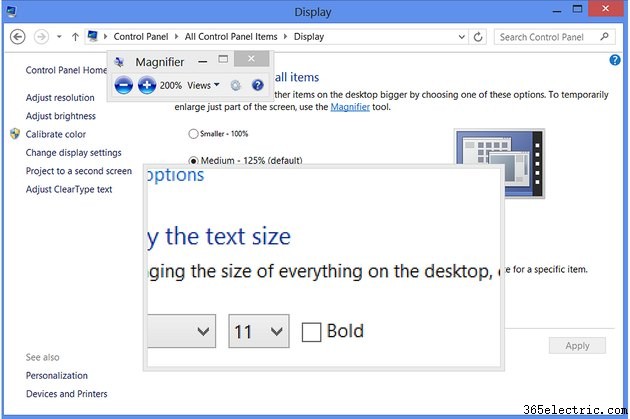
Quando un documento di Word ha un testo minuscolo, una rapida regolazione della dimensione del carattere rende un documento leggibile. Altri programmi, tuttavia, non hanno sempre dimensioni dei caratteri regolabili. Come soluzione, Windows 8 include uno strumento Lente di ingrandimento per ingrandire qualsiasi sezione dello schermo. Windows offre anche impostazioni della dimensione del testo per regolare le dimensioni dei caratteri di sistema. Mentre sei sul Web, il tuo browser Web ha le proprie opzioni di zoom per ingrandire il contenuto del sito Web.
Ingrandisci testo di sistema
Passaggio 1
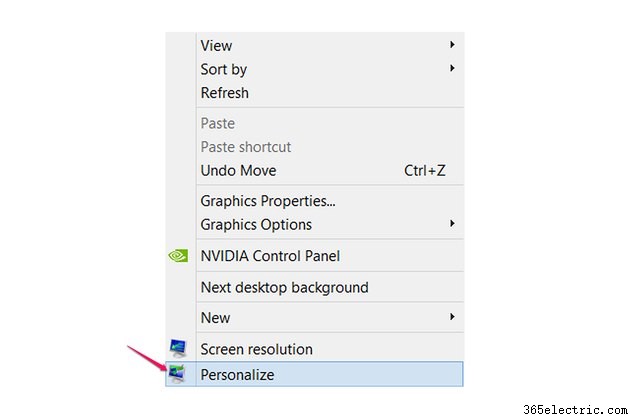
Fai clic con il pulsante destro del mouse sul desktop di Windows e seleziona "Personalizza".
Passaggio 2
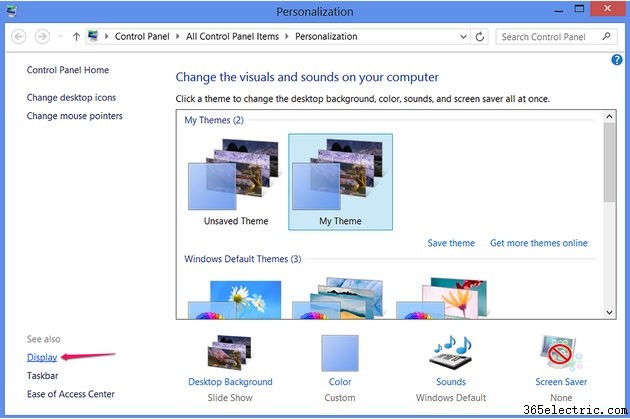
Fai clic su "Visualizza" per aprire il pannello di controllo display . Come scorciatoia per raggiungere questo punto, premi "Windows-W" e cerca "Display" nell'interfaccia utente moderna.
Passaggio 3
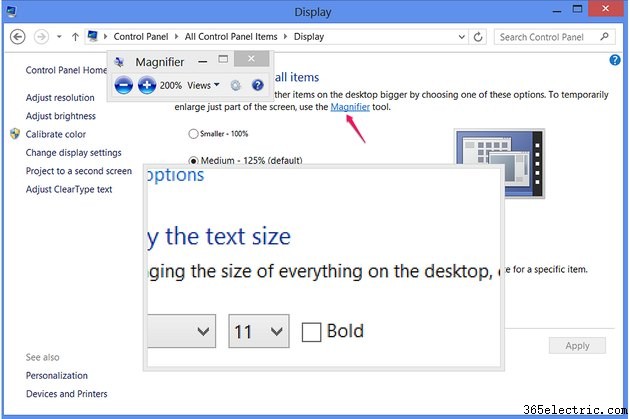
Fai clic su "Lente di ingrandimento" per aprire una lente di ingrandimento. Mentre muovi il mouse sullo schermo, l'obiettivo ingrandisce la regione che circonda il cursore. Per ingrandire o ridurre, fai clic sui pulsanti più e meno nel programma Magnifier o usa le scorciatoie "Windows-Plus" e "Windows-Minus". Puoi anche avviare Magnifier da un altro programma con il collegamento "Windows-Equals ." Premi "Windows-Esc" per uscire da Magnifier.
Passaggio 4
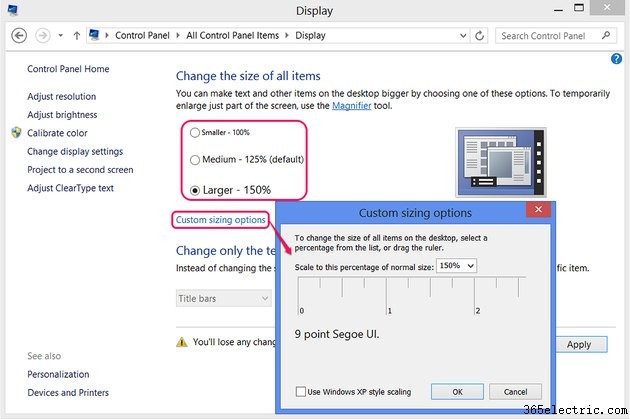
Modifica l'impostazione delle dimensioni nel Pannello di controllo dello schermo per espandere o ridurre tutte le parti dell'interfaccia di Windows . Per scegliere una dimensione specifica diversa da 100, 125 o 150 percento, fai clic su "Opzioni di ridimensionamento personalizzato" e trascina il righello a sinistra oa destra. L'applicazione di una modifica a questa impostazione ti disconnette temporaneamente da Windows , che chiude tutti i programmi, quindi prova a utilizzare la lente di ingrandimento quando possibile.
Passaggio 5
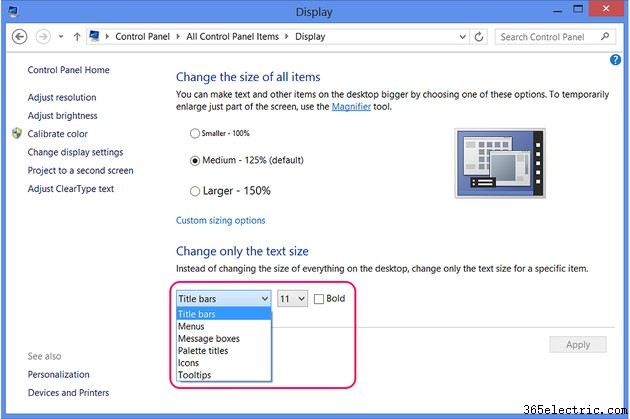
Scegli un componente Windows in Modifica solo la dimensione del testo sezione e selezionare una nuova dimensione per ridimensionare una singola parte del sistema, come le barre del titolo della finestra. La modifica di queste opzioni non disconnettersi da Windows.
Ridimensiona documento o testo web
Passaggio 1
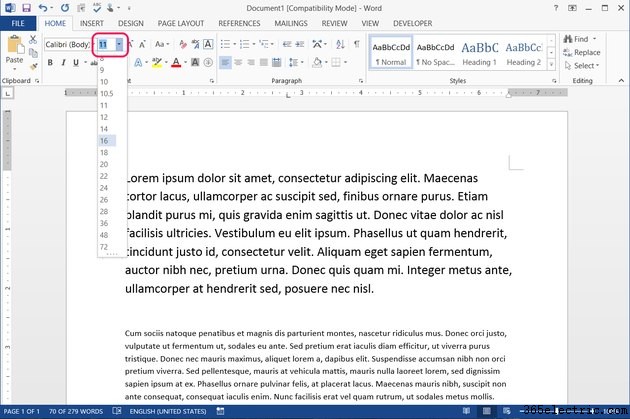
Seleziona un intervallo di testo in un documento di Word o in un altro documento di Office e scegli una nuova dimensione del testo dal menu a discesa nella scheda Home per ingrandire il testo. Per impostazione predefinita, Word 2013 utilizza Calibri a 11 punti. Per ingrandire un documento senza modificarne la dimensione del carattere, utilizza il dispositivo di scorrimento dello zoom nell'angolo inferiore destro del programma.
Passaggio 2
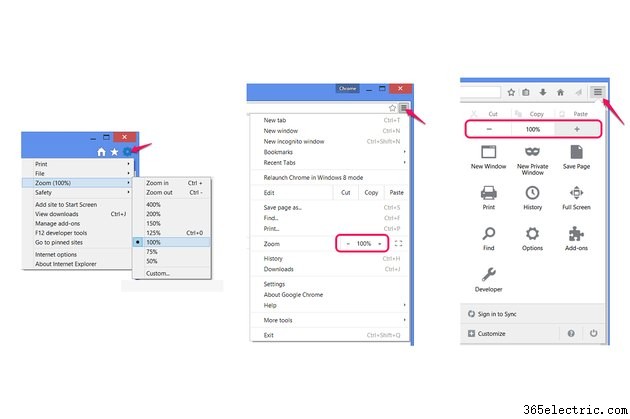
Premi "Ctrl-Più" e "Ctrl-Meno" per ingrandire e ridurre le pagine Web in Internet Explorer, Firefox o Chrome. In alternativa, apri il menu del browser e fai clic sulle icone più e meno (in Chrome e Firefox) o seleziona "Zoom" (in Internet Explorer).
Passaggio 3
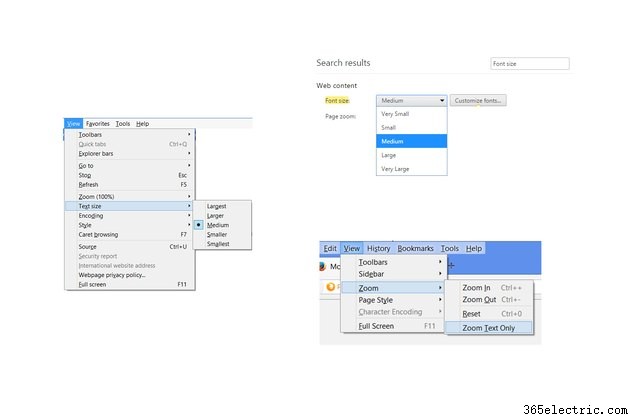
Premi "Alt-V" in Internet Explorer e seleziona "Dimensioni testo" per scegliere una nuova dimensione del testo senza eseguire lo zoom su altri contenuti Web, come le immagini.
In Firefox, premi "Alt-V", scegli "Zoom" e fai clic su "Zoom solo testo" per applicare l'impostazione di zoom solo al testo.
In Chrome, apri le impostazioni, cerca nelle impostazioni "dimensione carattere" e scegli una nuova dimensione dal menu a discesa.
Suggerimento
Lo zoom e la regolazione delle dimensioni del testo sui siti Web non funzionano sempre e potrebbero causare la visualizzazione errata delle pagine. Se le opzioni di zoom del tuo browser non funzionano bene, usa invece Windows Magnifier.
Magnifier funziona anche nell'interfaccia utente moderna di Windows 8:utilizza il collegamento "Windows-Equals" per aprirlo dall'interno di un'app.
Avviso
Changing the Windows interface size setting from the default percentage resets any text size changes made in the "Change only the text size" section of the Display Control Panel.
